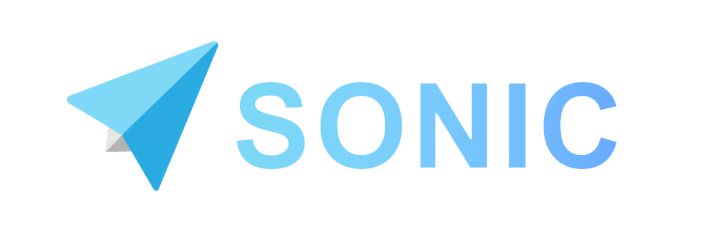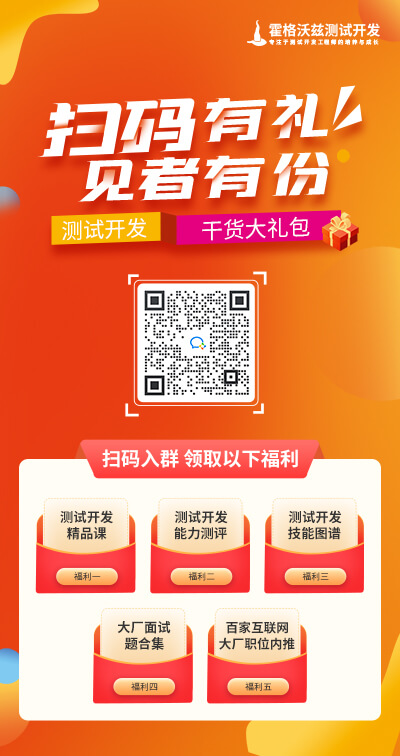快速上手
本页为 笔记 App 为例,介绍如何使用 UI 自动化功能。
TIP
如果您单纯使用远控功能,可以跳过本页。
创建项目
给你的被测 App 创建项目。
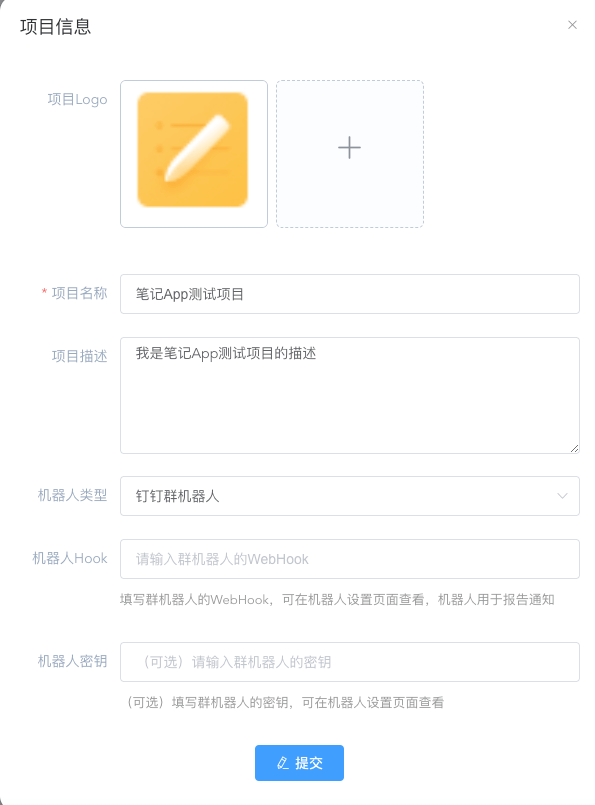
开始远控
注意
如果不清楚如何接入设备,可以前往 部署文档
接入设备后,点击马上使用
绑定项目创建用例
点击【UI 自动化】标签
选择项目后,点击【新增用例】
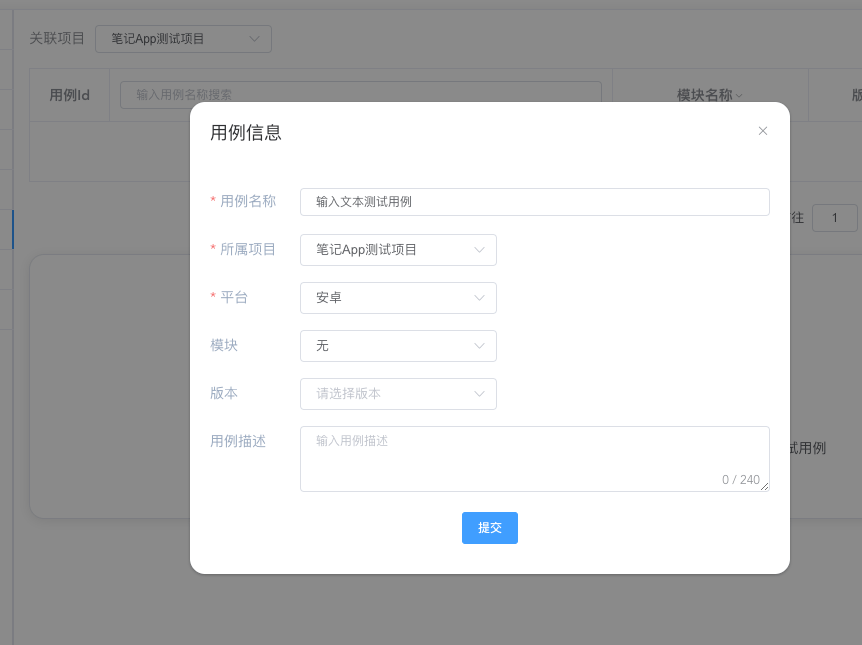
点击创建好的用例,绑定完成
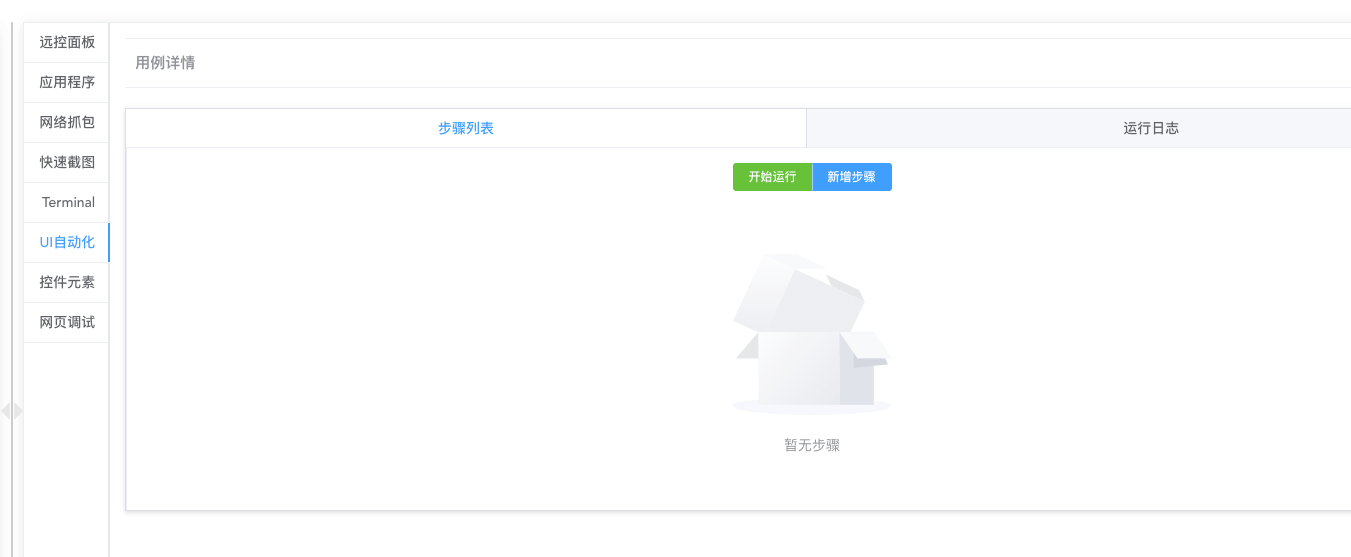
获取 App 包名
点击【应用列表】标签
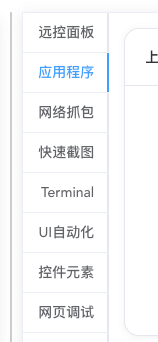
找到被测 App 的包名,点击即可复制
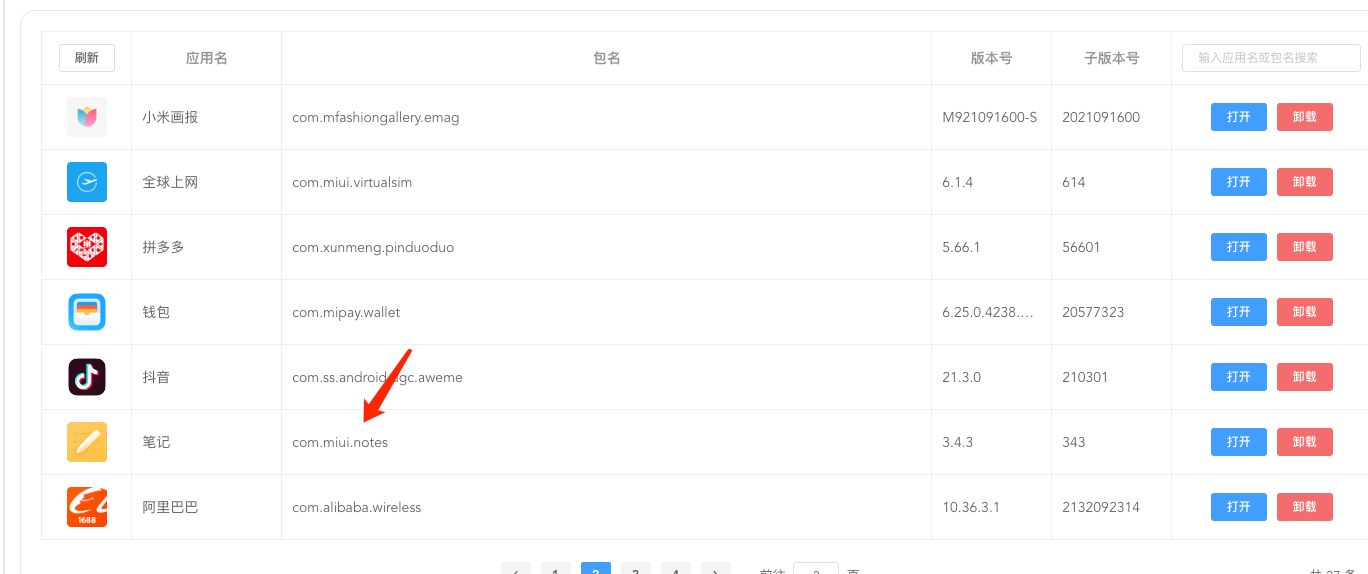
回到【UI 自动化】标签
点击【新建步骤】,创建【打开应用】步骤,将包名粘贴,点击保存
获取控件
点击【控件元素】标签,点击【获取控件元素】
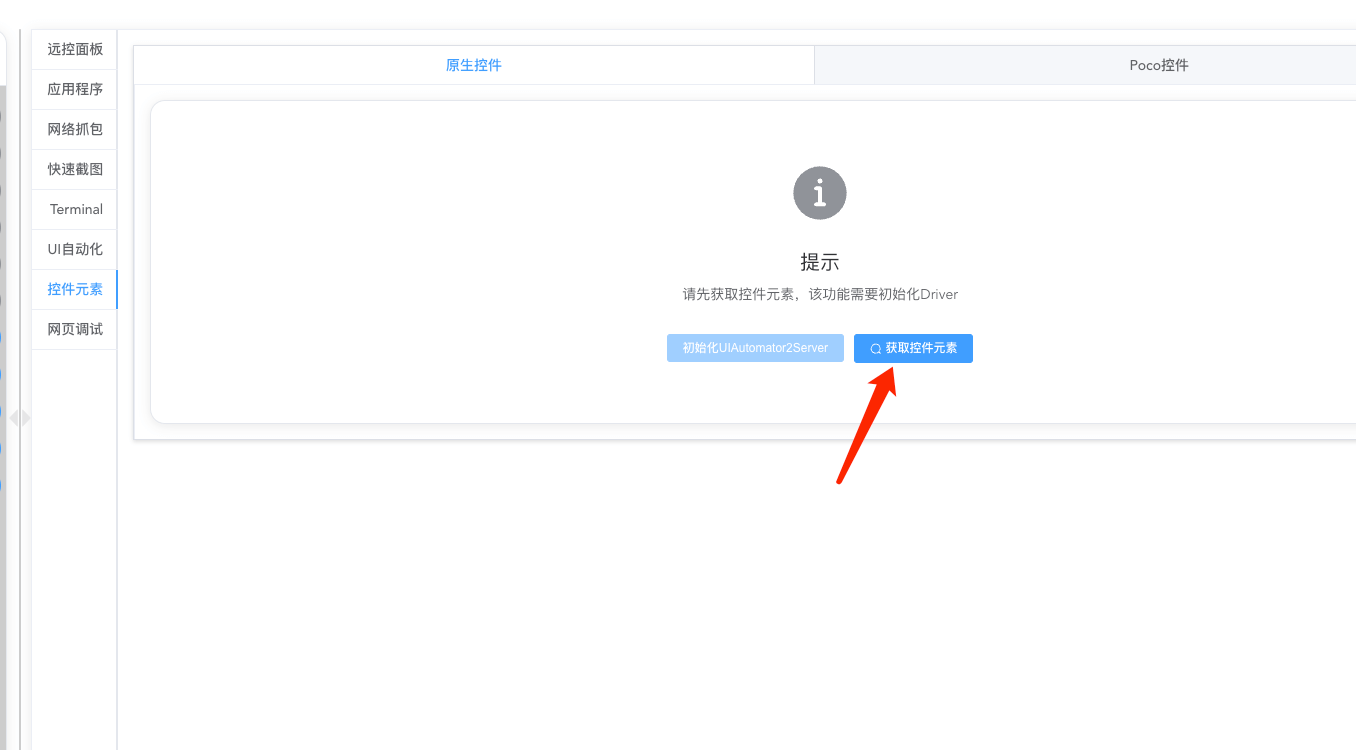
点击快捷添加控件按钮
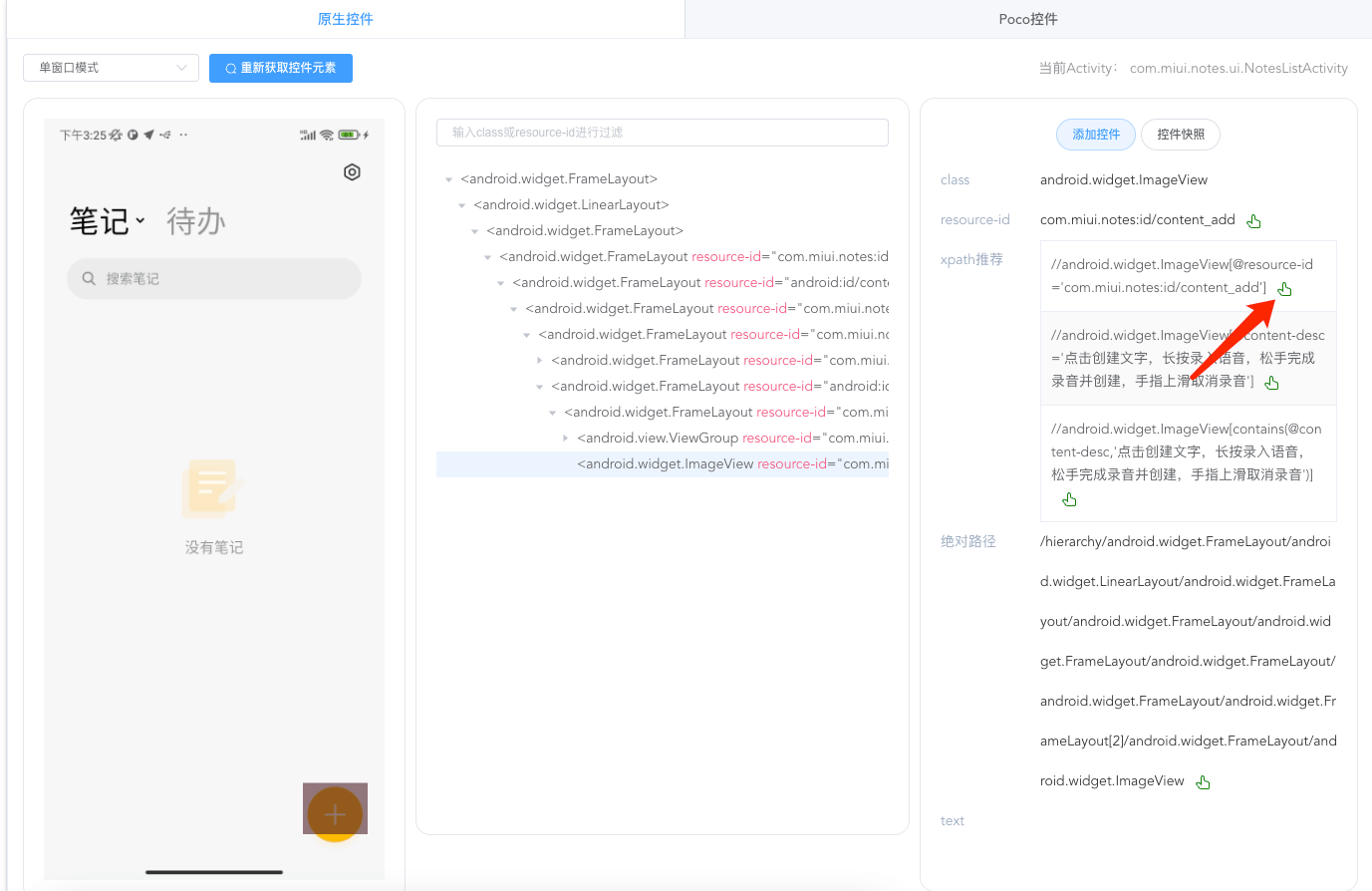
输入控件名称保存
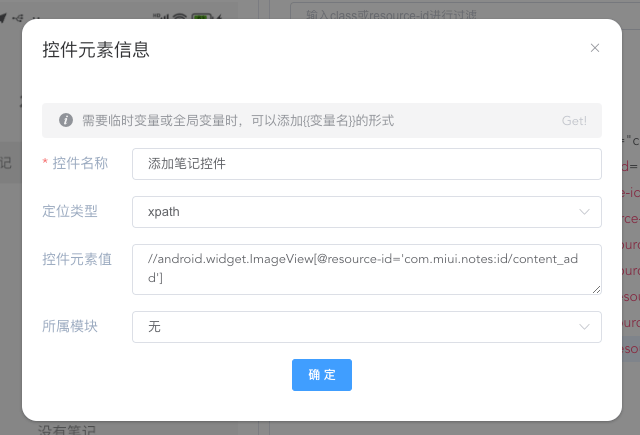
回到【UI 自动化】标签
点击【新建步骤】,创建【点击控件】步骤,选择刚刚添加的控件,点击保存
开始调试
查看新增好的步骤,点击开始运行
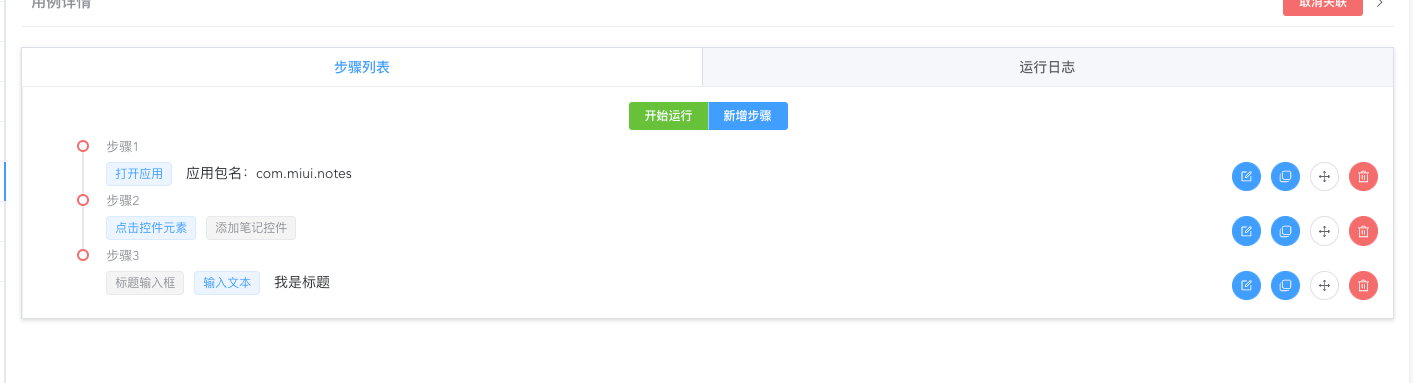
查看日志,确保稳定运行
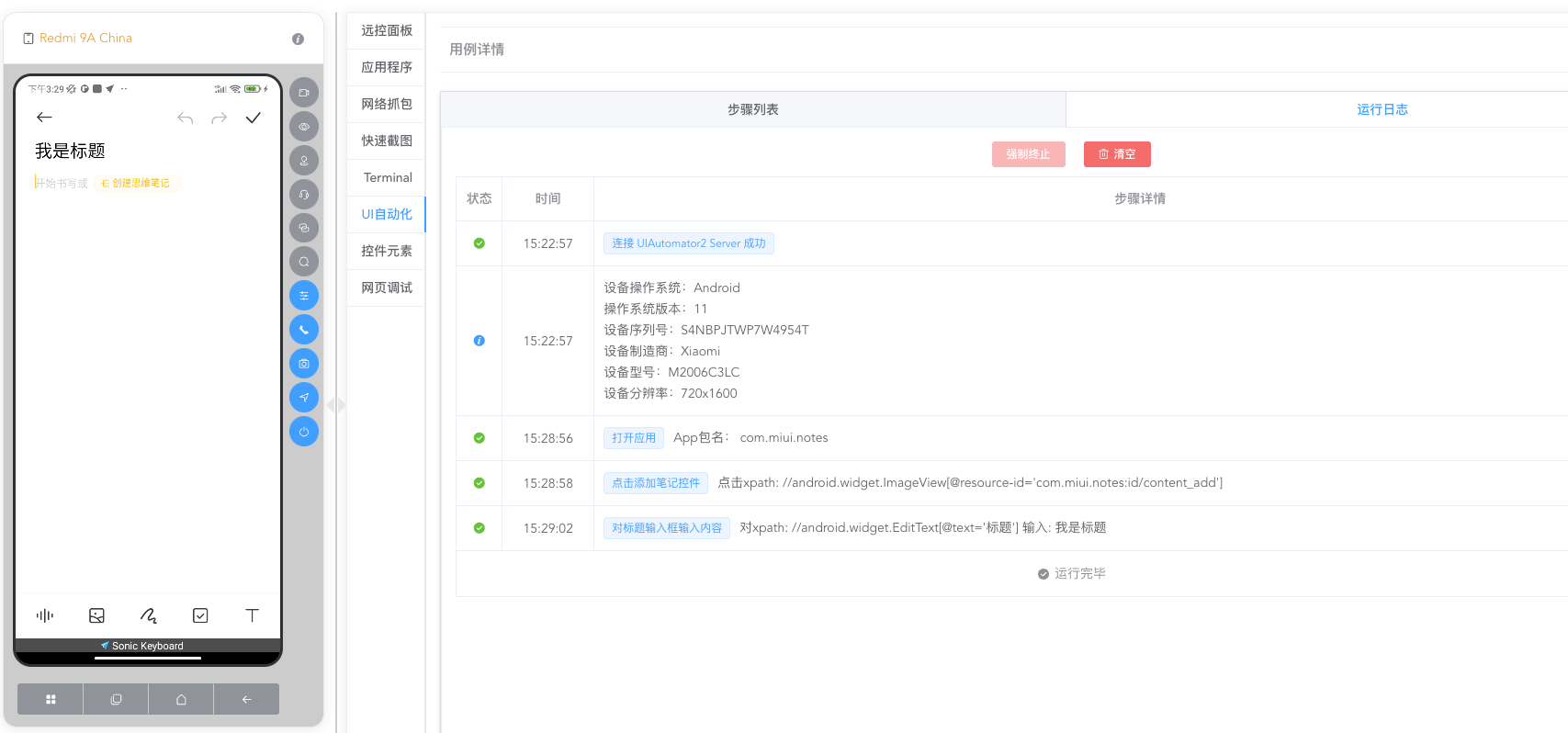
添加测试套件
退出远控,进入被测 App 的项目
进入测试套件标签页,点击添加测试套件按钮
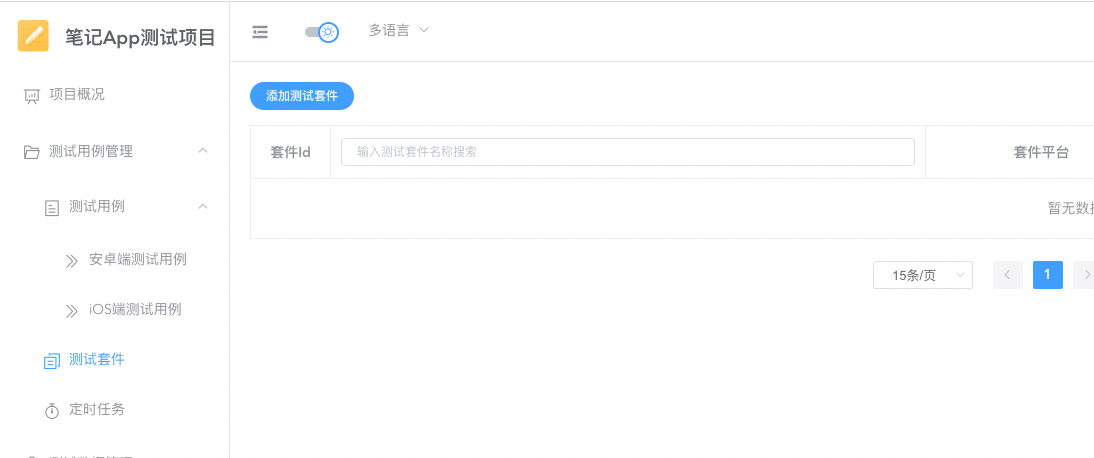
填入相关信息,选择对应设备
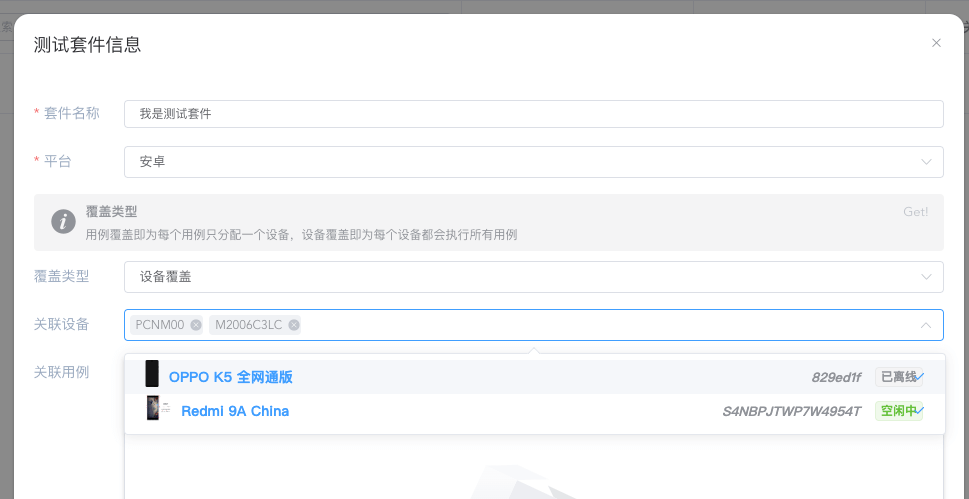
选择刚刚调试完毕的测试用例,并加入到其中
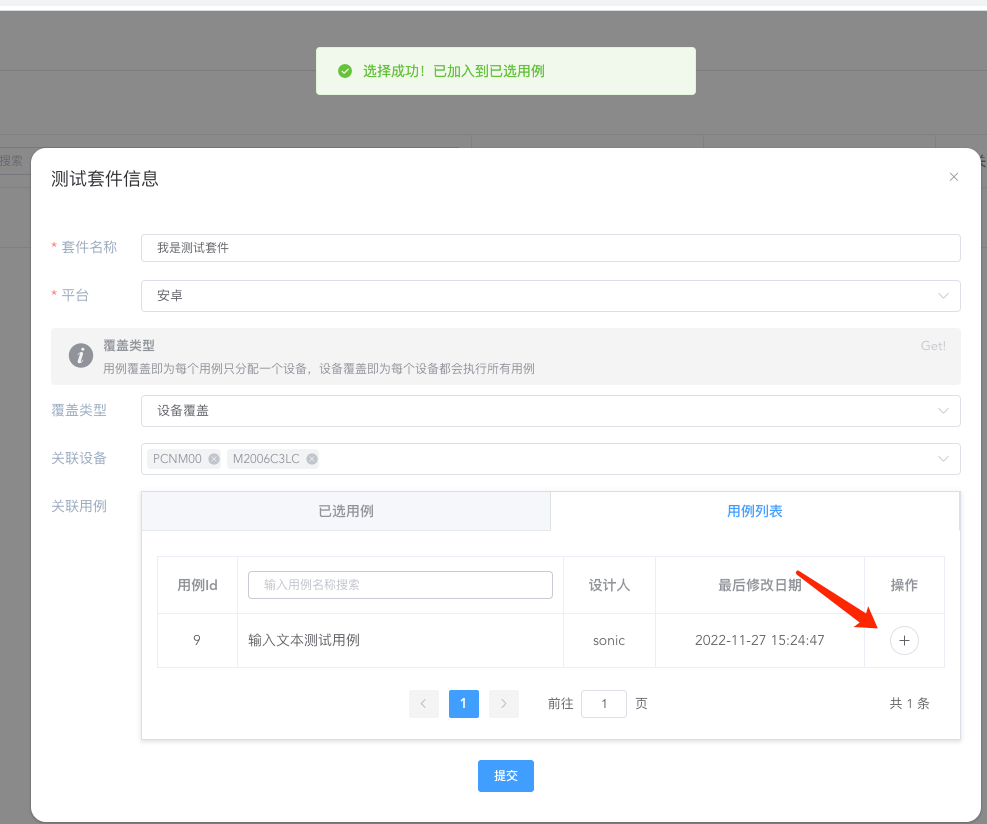
检查信息无误,点击提交
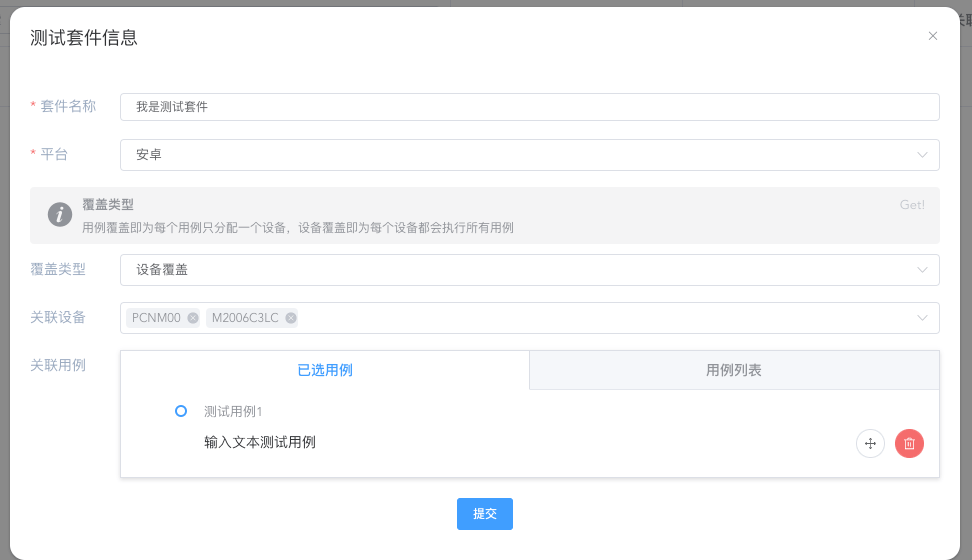
运行测试套件
选择刚刚创建完毕的测试套件,点击运行

点击测试报告页面,即可查看本次执行结果
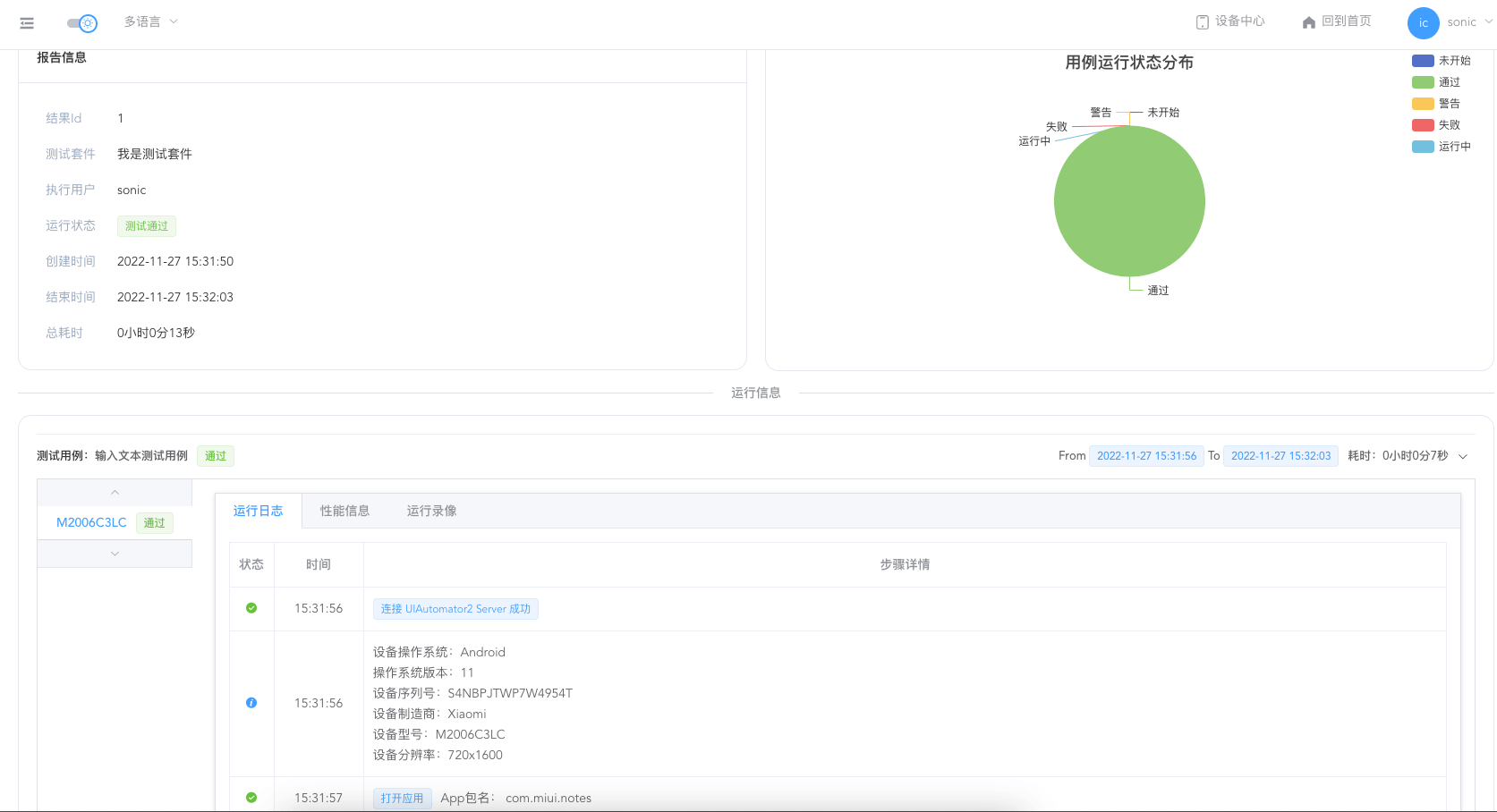
至此,一个简单的 UI 自动化流程就到这里结束了。